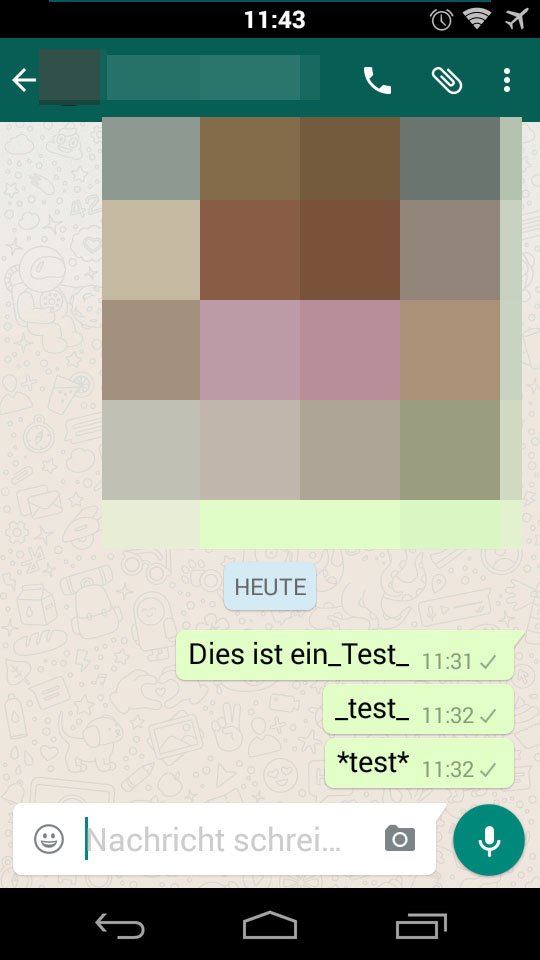In WhatsApp könnt ihr euren Text als fett, kursiv oder durchgestrichen formatieren. Das geht einfach, indem ihr den Text markiert. Alternativ benutzt ihr bestimmte Symbole, um Text schon während der Eingabe zu formatieren. Wir zeigen, wie das funktioniert und wie ihr auch in einer Schreibmaschinen-Schrift (Monospace) schreiben könnt.
- 1.WhatsApp-Text fett, kursiv oder durchgestrichen schreiben
- 1.1.Text mit (*) fett schreiben
- 1.2.Text mit ( _ ) kursiv schreiben
- 1.3.WhatsApp: Text mit (~) durchstreichen
- 2.Kann man Text in WhatsApp unterstreichen?
- 3.WhatsApp: Schrift in Schreibmaschinen-Schriftart ändern
- 4.WhatsApp: Text-Formatierung funktioniert nicht
WhatsApp-Text fett, kursiv oder durchgestrichen schreiben
- Schreibt euren Text und tippt länger auf ein Wort (oder tippt es auf iPhones doppelt an), um es zu markieren. Ihr könnt auch ganze Sätze markieren, indem ihr die „Klammern“ verschiebt.
- Tippt dann auf die drei Punkte. iPhone-Nutzer wählen im Auswahlbalken „BIU“ aus.
- Wählt aus „Fett“ oder „Kursiv“ aus.
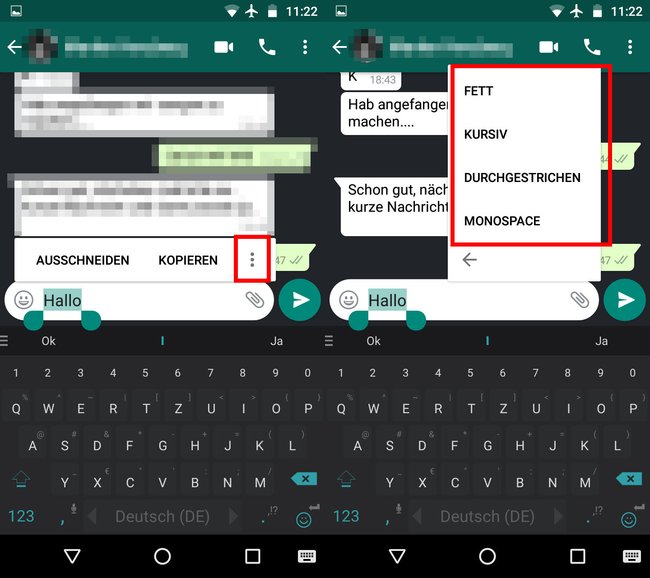
Alternativ könnt ihr auch den Text schon während eurer Eingabe formatieren, indem ihr dafür Symbole und Zeichen wie _ und * nutzt, womit der jeweilige Text quasi eingerahmt wird. Wir zeigen das im Folgenden.
Text mit (*) fett schreiben
- Tippt euren Text wie gewohnt ein.
- Setzt nun den Text-Teil, den ihr fett schreiben wollt, in Sternchen. Beispiel: *test*.
- Daraus ergibt sich dann: test.
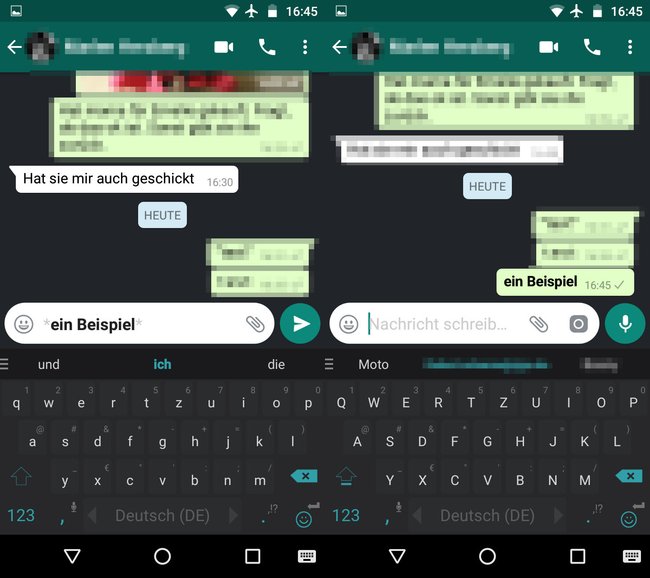
Hinweis: Falls euer Gegenüber nicht die neueste WhatsApp-Version hat, kann es vorkommen, dass ihr zwar die Formatierungen „Fett“ und „Kursiv“ seht, aber eurer Chat-Partner nicht. Entsprechend könnte dieser sich wundern, warum Sternchen und Unterstriche bei euch im Text auftauchen.
Text mit ( _ ) kursiv schreiben
- Tippt euren Text ein.
- Setzt davor und dahinter einen Unterstrich, Beispiel: _Test_
- WhatsApp zeigt dies dann so an: Test
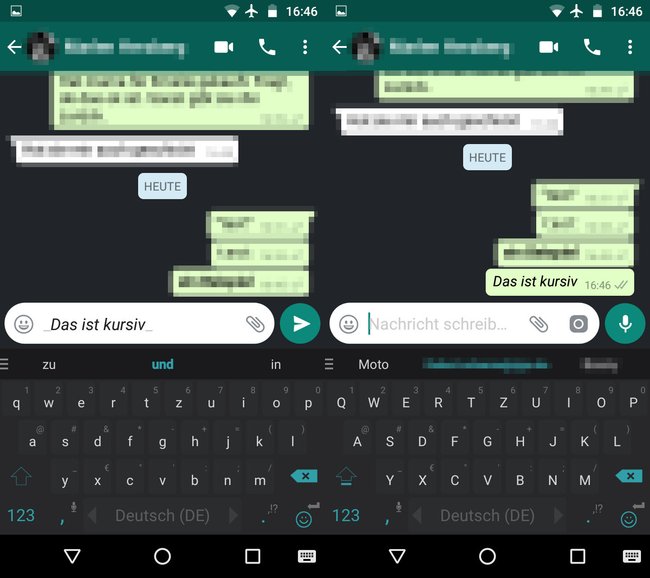
WhatsApp: Text mit (~) durchstreichen
- Nutzt dafür das Tilde-Symbol ~.
- Ihr müsst vermutlich auf der Smartphone-Tastatur die Sonderzeichen einblenden, um die Tilde sehen und einfügen zu können.
- Aus dem Beispieltext: ~Kein Text~ wird dann
Kein Text.

Kann man Text in WhatsApp unterstreichen?
Unterstreichen kann man in WhatsApp eigentlich nicht. Die Funktion wird es auch sehr wahrscheinlich nie geben, da im Internet Links grundsätzlich unterstrichen sind, um eben anzuzeigen, dass es ein Link ist. Das könnte dann andere verwirren, wenn irgendwo unterstrichene Wörter auftauchen, die keine Links sind. Allerdings könnt ihr mit dem folgenden Trick trotzdem Text in WhatsApp unterstreichen:
WhatsApp: Schrift in Schreibmaschinen-Schriftart ändern
Diese Funktion gibt es nur für Android-Nutzer: Ihr könnt in WhatsApp auch eine Schriftart verwenden, die an eine Schreibmaschine oder Code-Zeilen aus dem Internet erinnern:
- Schreibt euren WhatsApp-Text.
- Davor und dahinter setzt ihr jeweils dreimal das französische Accent grave ` (Sonderzeichen).
- Beispiel: ```Dies ist eine andere Schriftart.``` Daraus wird dann:
Dies ist eine andere Schriftart.
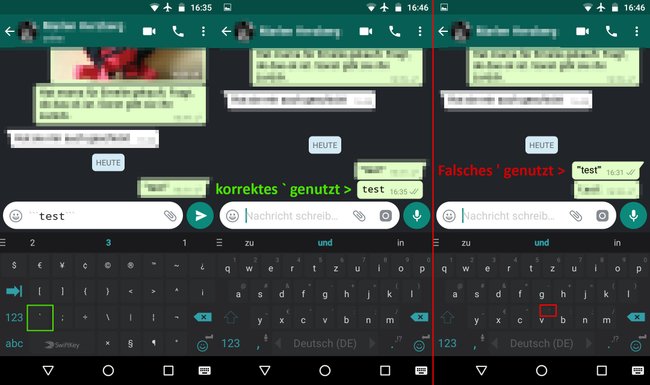
Achtung: Achtet darauf, den richtigen leicht schrägen Gravisakzent ( ` ) zu benutzen. Wenn ihr stattdessen das Pseudo-Apostroph verwendet ( ‘ ), funktioniert die Schriftart-Formatierung nicht, wie obiges Bild zeigt. Ihr findet die Sonderzeichen meistens unter einer weiteren Sondertaste auf eurer Tastatur. In unserem Beispiel wird die Android-Tastatur Swiftkey gezeigt.
WhatsApp: Text-Formatierung funktioniert nicht
Wenn WhatsApp bei euch den Text nicht formatiert anzeigt, kann das daran liegen, weil ihr oder eurer Empfänger noch nicht die aktuelle WhatsApp-Version installiert habt. Das Ganze soll ab Version 2.12.535 funktionieren:
Wie ihr eure Version prüft, seht ihr hier: WhatsApp-Version anzeigen. Wie ihr WhatsApp stets aktuell haltet, lest ihr hier: WhatsApp: Automatisch neueste Beta-Version installieren.